![]()
更多详情,请参阅“设置指南”。
 20.7 设置指南
20.7 设置指南
使用当前位置作为起点,将水平终点设置在离起点200个像素的位置。位置范围在0至200之间。
![]()
更多详情,请参阅“设置指南”。![]() 20.7 设置指南
20.7 设置指南
选择要移动的对象,然后从[编辑(E)]菜单点击[动画(N)],或右击对象,选择[动画(N)]。
![]()
也可以用下面的方法显示动画设置对话框。
选择图形,在[属性(P)]窗口中选择[动画],然后点击省略号[...]。
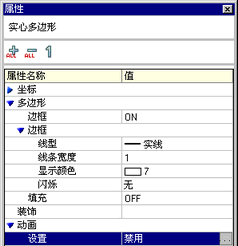
在[画面数据列表]中,双击您想编辑的部件的[动画]列。
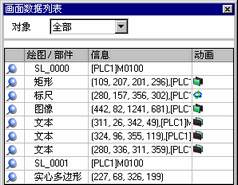
将弹出[动画设置]对话框。在左面板上,展开[位置]并选择[水平]。
勾选[水平移动动画]复选框。
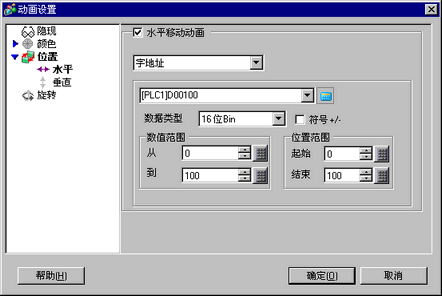
输入定义移动量的地址。(例如, D100)
选择[数据类型]。例如,16位Bin。
对于[数值范围],输入[从]和[到]值。例如,从 = 0,到 = 100。
![]()
在画面编辑器上,如果在可见画面区外放置了一个对象,您可以在[数值范围]中将该点指定为0。可以从画面区外移动和显示部件。
在 [数值范围]的 [到]字段中,请输入一个不大于画面尺寸的值。 否则,部件将不显示。
选择[位置范围]的[起始]点和[结束]点。例如,起始 = 0和结束 = 200。
点击[确定]。